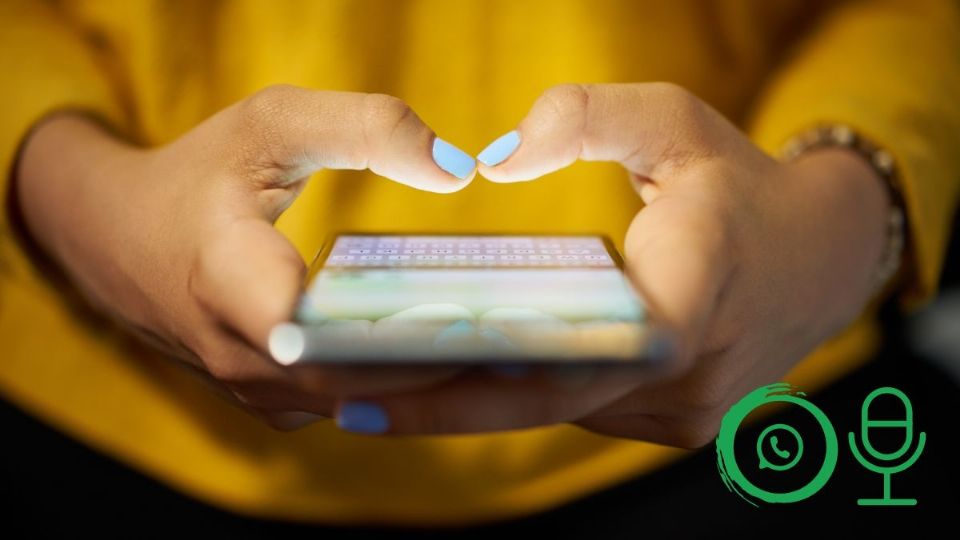Al instalar cualquier aplicación en un dispositivo móvil, las personas pueden quedarse con la duda de qué permisos tienen estas herramientas para intervenir las distintas funcionalidades del aparato. Así es como estos programas pueden acceder a la cámara, micrófono, contactos, etc.
Son muchas las apps que pueden tener acceso al micrófono y la cámara de un celular. Este mecanismo se realiza con el objetivo de ejecutar sus funciones de manera óptima y ofrecer la mejor experiencia al usuario. Sobre todo en el caso de los audios, llamadas, videollamadas y captura de fotografías.
¿Cómo saber si WhatsApp espía por la cámara o el micrófono del celular?
Este acceso de las aplicaciones a dichas funciones ocurre solo si el usuario las autoriza. Pero puede ocurrir de manera predeterminada en todo momento o únicamente cuando se está utilizando estas apps. Así es el caso de WhatsApp.
Te podría interesar
Pero para quienes tengan sospechas de que dicha plataforma puede estar espiando las actividades realizadas por los usuarios, sin autorización y a través de la cámara o el micrófono, existe un procedimiento para comprobarlo. Estos son los pasos para restringir el uso de ambas funciones. Es decir, para configurarlas únicamente cuando la app está siendo utilizada (en Android):
- Ingresar en Configuración del teléfono celular
- Seleccionar Privacidad
- Seleccionar el Panel de privacidad: allí se mostrará la información acerca del acceso a la ubicación, cámara y micrófono que han tenido las aplicaciones en las últimas 24 horas
Si WhatsApp ha utilizado dichas herramientas en horarios que no has usado la app, significa que tiene acceso a ellas aunque no se haya autorizado o concedido el permiso para hacerlo.
Te podría interesar
¿Cómo configurar los permisos de cámara y micrófono de WhatsApp?
Para tener la certeza y seguridad de que la aplicación solo tendrá acceso a la cámara y el micrófono cuando alguien esté usándola, se pueden configurar los permisos o autorizaciones. Estos son los pasos a seguir:
- Ingresar a Configuración
- Seleccionar Privacidad
- Seleccionar la opción Administrar permisos
- Seleccionar Cámara: allí se podrá ver cuáles son las aplicaciones que tienen los permisos
- Seleccionar la app WhatsApp
- Seleccionar Permitir solo con la app en uso
- Seguir los mismos pasos para configurar el permiso de acceso al Micrófono